VirtualBox配置CentOS6.10虚拟机桥接网络(宿主机win10)
基础环境
- 宿主机操作系统:Win10 专业版
- VirtualBox版本: 5.2.8 r121009 (Qt5.6.2)
- 虚拟机系统版本:CentOS6.10
- 宿主机网络:无线网络(WLAN)
操作步骤
(一). 设置虚拟机网络
-
打开VirtualBox,选中需要配置网络的虚拟机,点击“设置”,如图所示:

-
点击“网络”,–>“网卡1”,–>勾选“启用网络连接”,–>连接方式选择“桥接网卡”,–>
界面名称(即需要桥接的宿主机网卡)选择“Intel® Dual Band Wireless-AC 8265” 这个无线网卡(笔者网络连接的是无线网络,如果网络是有线,需要选择相应的有线网卡),如下图:

-
勾选“接入网线“,点”OK“ 退出。

(二). 进入虚拟机系统,修改网络配置文件
-
查看宿主机网络信息
打开“命令提示符“,输入“ipconfig” 命令,找到无线网卡(WLAN)对应IP信息,如图所示:

-
找到虚拟机系统内,网络配置文件
cd /etc/sysconfig/network-scripts
ls

- 编辑 ifcfg-eth0 文件,
vi ifcfg-eth0
# 将IPADDR 改成,与宿主机相同网段的IP
# 笔者宿主机IP为192.168.25.134,虚拟机内IP设为192.168.25.136
# 子网掩码、网关、DNS等信息参考宿主机
# 如需配置DNS,可在该文件末尾添加类似如下配置
DNS1=192.168.1.1
DNS2=172.8.0.1
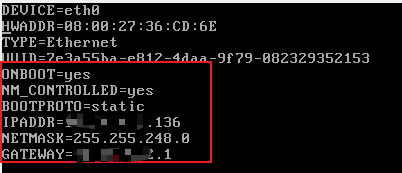
修改完成后,保存退出。
- 重启虚拟机系统内的 网络
# CentOS6 执行命令,重启网络
service network restart
# CentOS7及以上执行命令,重启网络
systemctl restart network
(三). 验证网络连通性
- 宿主机连虚拟机
ping 虚拟机IP

2. 虚拟机连宿主机
ping 宿主机IP
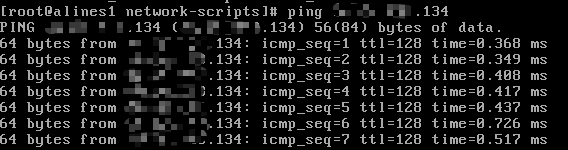
- 用xshell连接虚拟机

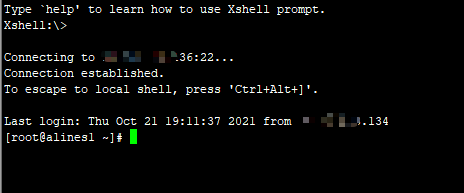





















 841
841











 被折叠的 条评论
为什么被折叠?
被折叠的 条评论
为什么被折叠?








